win8系统浏览器自动弹窗的解决方法
发布时间:2017-12-23 17:01:01 浏览数: 小编:fuyuan
win8系统下载使用中,有用户发现浏览器会自动的弹出窗口,那么这是怎么一回事呢?该如何去解决呢?今天系统族小编就教教大家win8系统浏览器自动弹窗的解决方法,如下:
相关阅读:win8系统360浏览器怎么开启广告拦截功能
首先打开计算机,依次定位到C盘,Program Files文件夹,Internet Explorer文件夹,找到iexplore.exe,右键点击属性,进入安全选项,

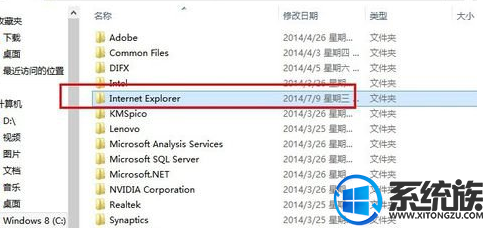
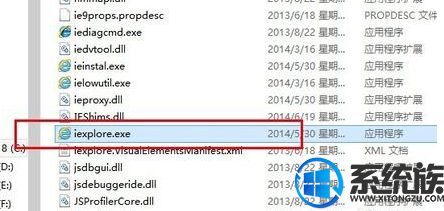
然后找到Users的账户,点击编辑,将下面的权限全部勾选为拒绝即可。
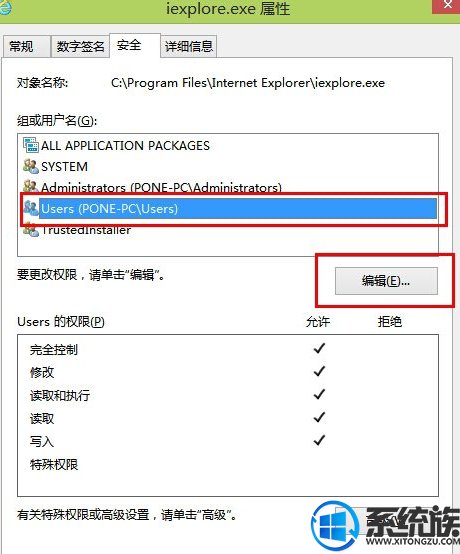
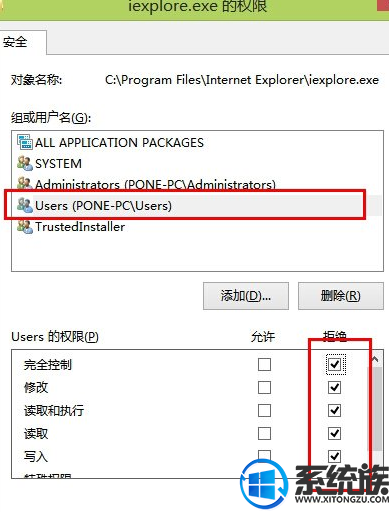
以上就是win8系统浏览器自动弹窗的解决方法了,如果你也遇到了同样的问题,不妨按照上面教程方法操作一下吧,希望系统族小编能帮到大家。



















